2 способа восстановить контакты на Android: пошаговое руководство
Потеря важного контакта — беспокойная вещь. В некоторых случаях мы склонны терять некоторые, если не все наши контакты, не по нашей вине, а случайно. Что ж, это не самый худший сценарий. Представьте, что вы потеряли все свои жизненно важные контакты и не имеете возможности их восстановить, вот тогда-то и начинается настоящая беда, и это серьезный и катастрофический инцидент.
Однако в последнее время были сформулированы способы противодействия таким явлениям. Существуют различные, простые, легкие и быстрые способы сделать это, все, что требуется, это ваше устройство Android и работающее сетевое подключение, и все готово.
- Часть 1: Как восстановить удаленные контакты на Android
- Часть 2: Как восстановить контакты Google на Android
Восстановление удаленных контактов на Android возможно. Существуют различные способы выполнения этой задачи. Эти методы быстры, подлинны и просты, их можно выполнить всего за несколько секунд, и вам не придется ничего платить за это.
Восстановление контактов можно выполнить различными способами, перечисленными ниже.
- • Использование инструмента одним щелчком мыши (программное обеспечение: DrFoneTool – Восстановление данных).
- • Резервное копирование через учетную запись Google.
- • Использование внешнего хранилища Android.
DrFoneTool – Восстановление данных (Android) это лучшее в мире программное обеспечение для восстановления данных Android с многочисленными высокими оценками и простотой использования. Это программное обеспечение предназначено не только для смартфонов, но и для планшетов. Он прост в использовании, и всего за несколько кликов вы можете добиться цели. Этот инструмент также необходим при восстановлении потерянных данных в виде потерянных текстовых сообщений, фотографий, истории звонков, видео, сообщений WhatsApp, аудиофайлов и многого другого. Он также поддерживает множество устройств Android и различные операционные системы Android.

DrFoneTool – восстановление данных (Android)
Первая в мире программа для восстановления смартфонов и планшетов Android.
- Восстановить данные Android путем сканирования вашего телефона и планшета Android напрямую.
- Предварительный просмотр и выборочное восстановление что вы хотите от вашего Android телефона и планшета.
- Поддерживает различные типы файлов, включая WhatsApp, сообщения и контакты, фотографии, видео, аудио и документы.
- Поддерживает 6000+ моделей устройств Android и различные ОС Android.
Часть 1: Как использовать DrFoneTool – Data Recovery (Android) для восстановления контактов
Извлечение контактов следует той же процедуре, что и извлечение любых других потерянных данных, поэтому процедура может выглядеть аналогично.
Шаг 1 – После загрузки и установки программного обеспечения запустите его и подключите устройство Android с помощью USB-кабеля.

Шаг 2 – Включите режим отладки по USB, так как это гарантирует, что программное обеспечение распознает устройство Android, так как после включения этого режима компьютер сможет обнаружить только ваше устройство Android.

Шаг 3 – Выберите тип файлов, которые вы хотите восстановить, если вы просто хотите восстановить контакты, нужно только выбрать «Контакты», а затем нажать «Далее».

Шаг 4 – Выберите режим сканирования, если ваши телефоны заранее имеют root, выберите «Стандартный режим». Если вы не можете получить root права на свои телефоны, выберите «Расширенный режим».

Шаг 5 – Проанализируйте Android-устройство. Это помогает анализировать данные на телефоне и устранять любые проблемы с операционной системой (особенно если ваше устройство имеет root-права).

Шаг 6 – После того, как DrFoneTool проанализирует данные на вашем телефоне, он начнет сканирование вашего телефона.

Шаг 7 – Здесь вы выбираете данные для извлечения, в нашем случае нам нужно только выбрать контакты и нажать «Далее», чтобы программное обеспечение сканировало ваши потерянные или удаленные контакты. Затем выберите папку на своем компьютере, чтобы сохранить восстановленные контакты, а затем вы можете перенести их на свое устройство Android.
Часть 2: Как восстановить контакты Google на Android
Это просто использование вашей существующей учетной записи Google, то есть вашей электронной почты, для восстановления потерянных контактов. Эта форма резервного копирования и восстановления контактов также удобна, поскольку ваши контакты хранятся в вашей учетной записи электронной почты в Google и, следовательно, их трудно потерять.
Вот несколько предварительных условий, которые необходимо выполнить перед восстановлением контактов из Google:
Есть несколько жизненно важных вещей, прежде чем вы будете готовы восстановить свое устройство, которые они должны учитывать. Конечно, сначала нужно иметь учетную запись Google, и это так же просто, как зарегистрировать ее, чтобы создать свою учетную запись Gmail (учетную запись электронной почты). Также необходимо иметь хорошее сетевое соединение. Они также помогут вам:
- • Восстановить удаленные контакты
- • Восстановление контактов после неудачной синхронизации
- • Отменить недавний импорт
- • Отменить недавнее слияние
Давайте теперь посмотрим на шаги.
Шаг 1 – На телефоне Android нажмите «Настройки» и прокрутите вниз, чтобы найти «Учетные записи и синхронизация».
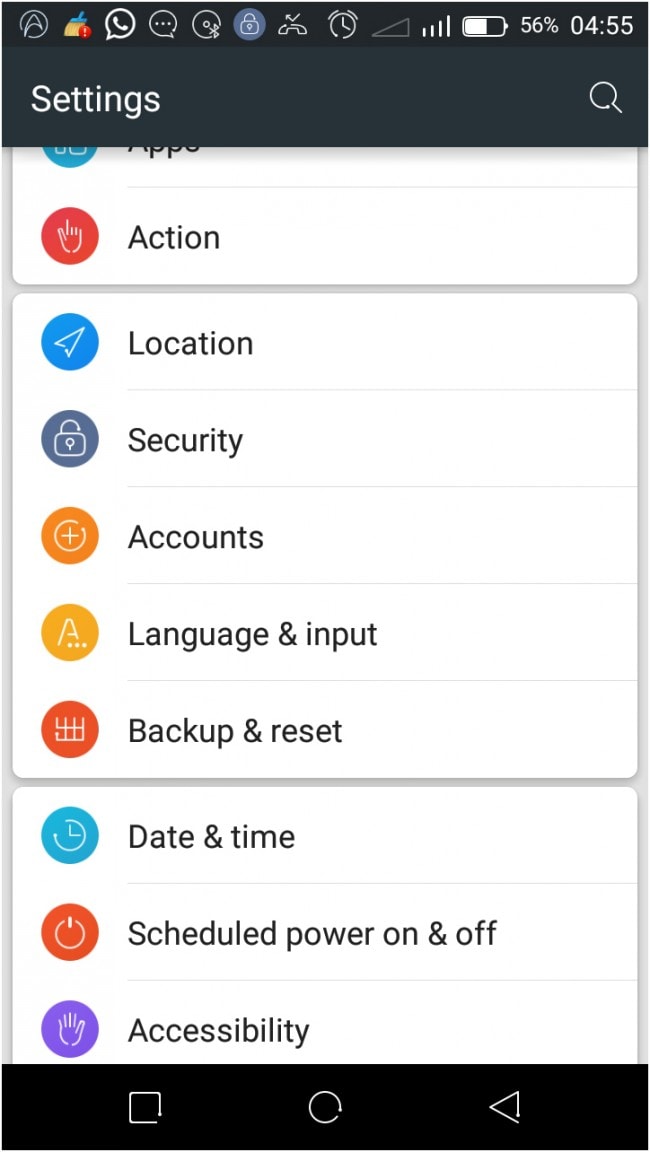
Шаг 2 – Вы можете войти в свою учетную запись и синхронизировать свои контакты (или сделать это в настройках приложений), дождитесь окончания процесса.
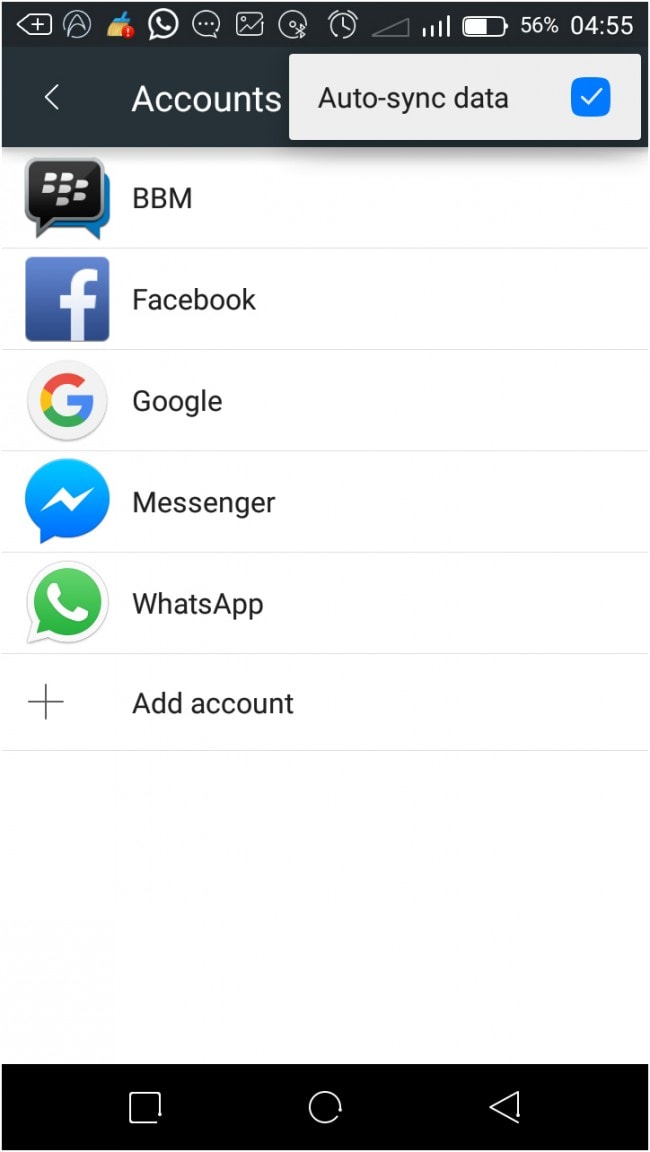
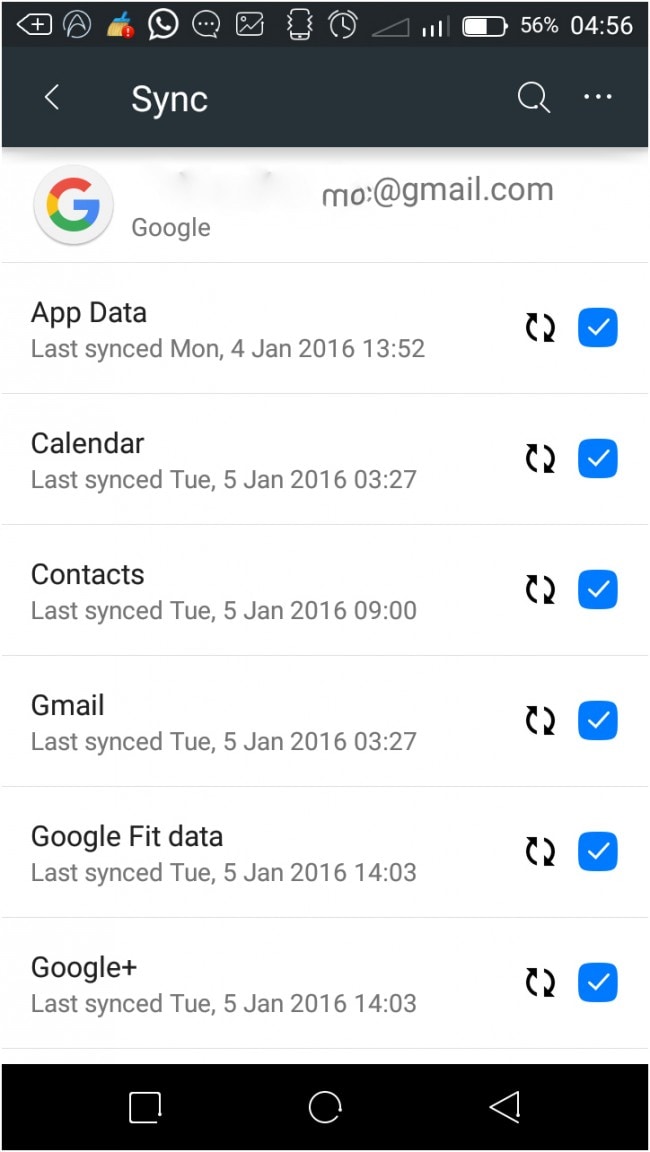
последние статьи

